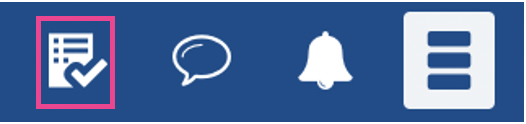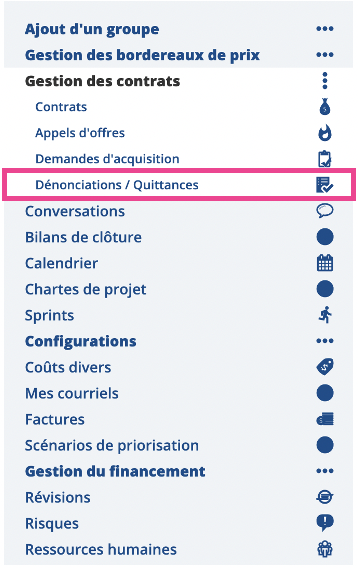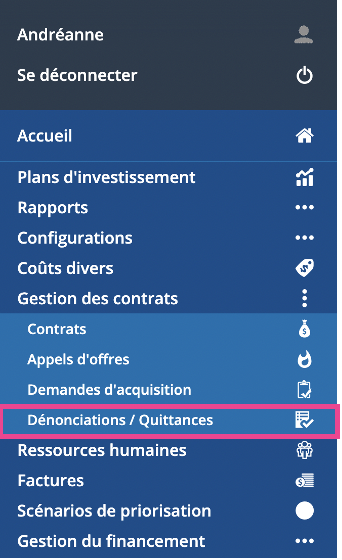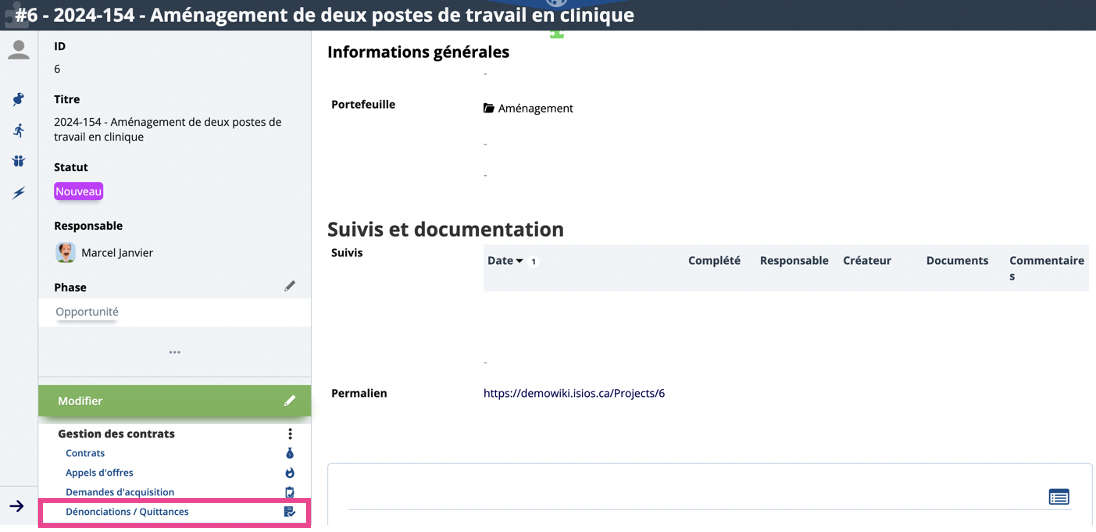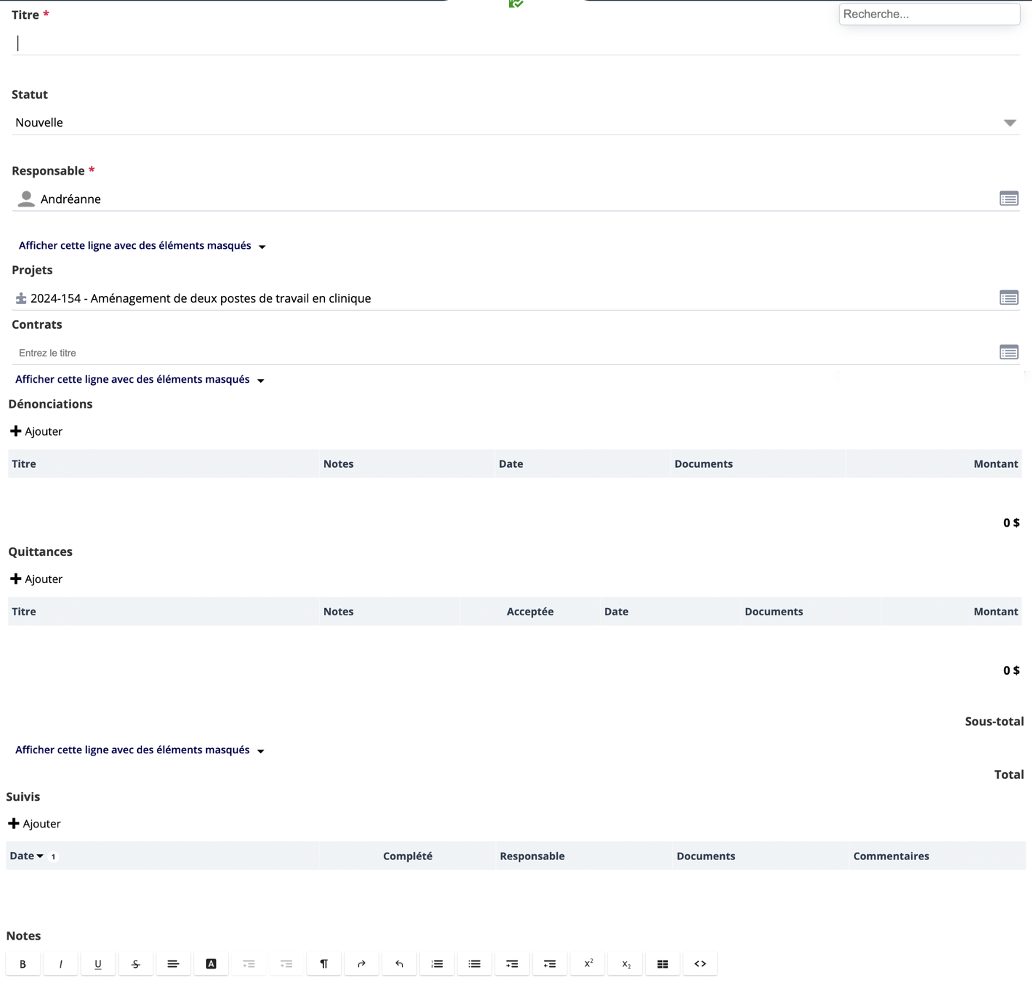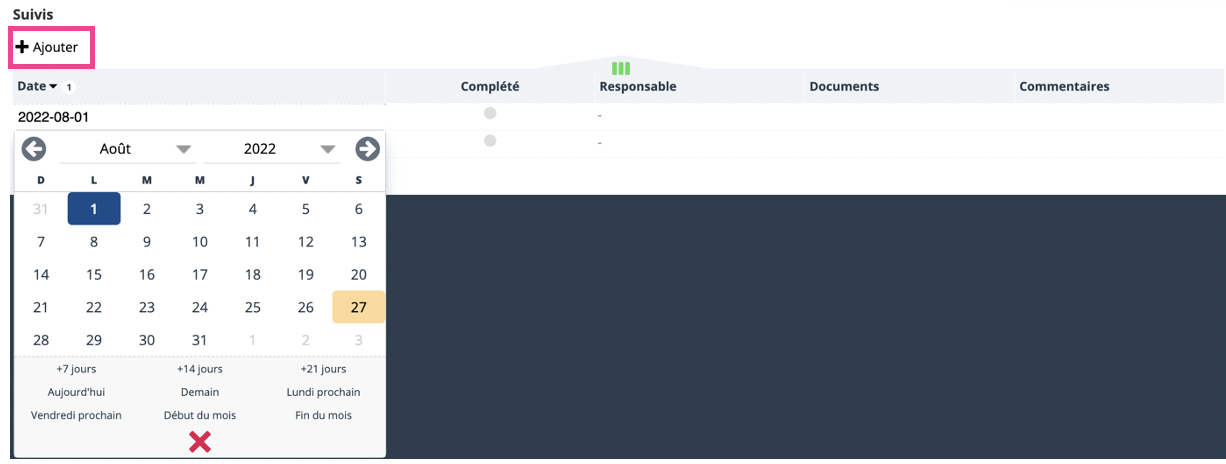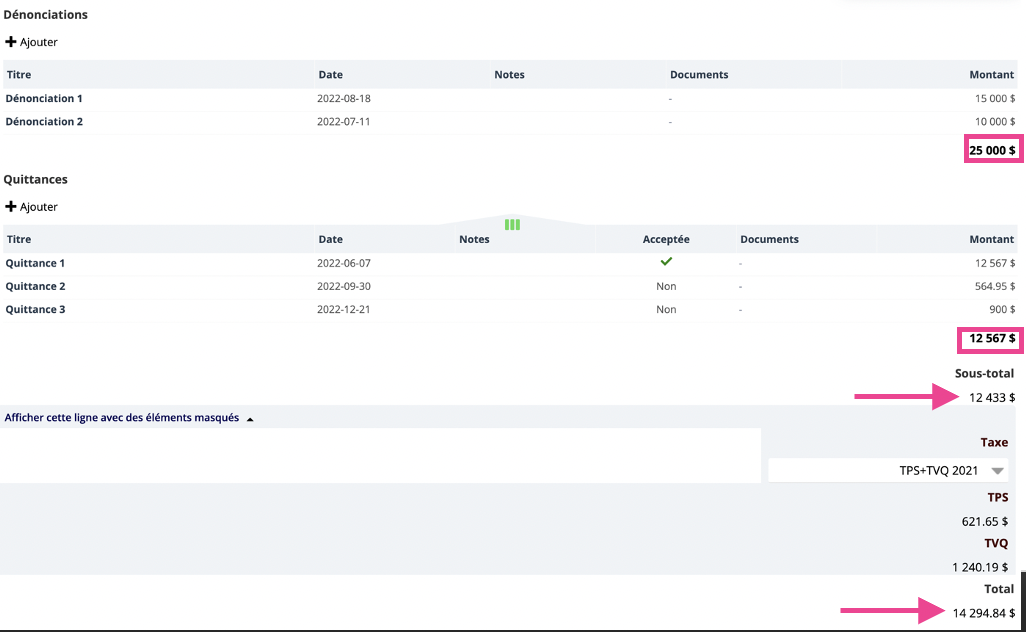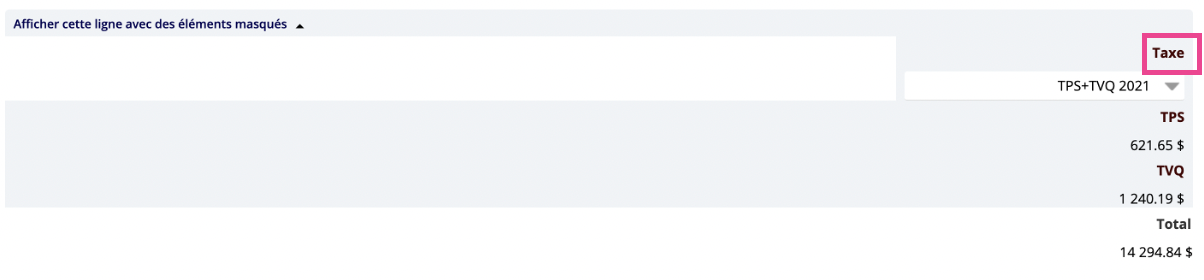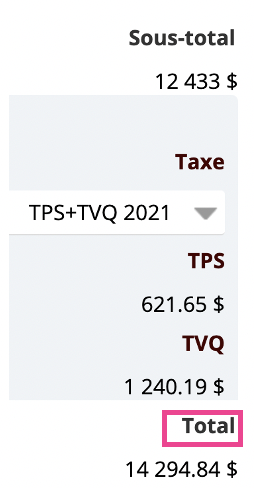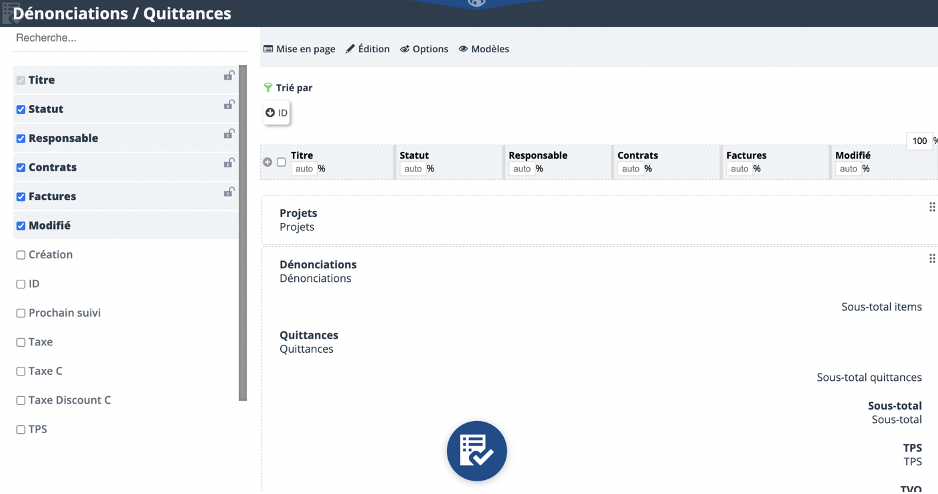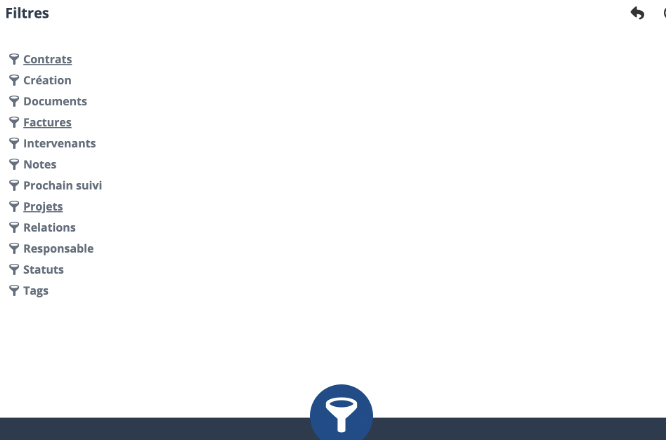Dénonciations / Quittances : Différence entre versions
| (53 révisions intermédiaires par le même utilisateur non affichées) | |||
| Ligne 14 : | Ligne 14 : | ||
| − | :* | + | :* Sélectionnez '''Lecture''' au niveau de la ligne de '''Dénonciations/Quittances'''. |
| Ligne 24 : | Ligne 24 : | ||
:;Permission de ''lecture'' | :;Permission de ''lecture'' | ||
| − | Cette permission permet de voir Dénonciations/Quittances dont vous '''êtes responsable''' dans la Dénonciations/Quittances. | + | Cette permission permet de voir '''Dénonciations/Quittances''' dont vous '''êtes responsable''' dans la Dénonciations/Quittances. |
<br> | <br> | ||
Pour être effective, cette permission doit être associée à la permission de '''lecture''' sur l'outil '''Dénonciations/Quittances''' dans les '''permissions projets'''. | Pour être effective, cette permission doit être associée à la permission de '''lecture''' sur l'outil '''Dénonciations/Quittances''' dans les '''permissions projets'''. | ||
| Ligne 32 : | Ligne 32 : | ||
Cette permission permet de modifier les Dénonciations/Quittances dont vous '''êtes responsables'''. | Cette permission permet de modifier les Dénonciations/Quittances dont vous '''êtes responsables'''. | ||
<br> | <br> | ||
| − | Pour être effective, cette permission doit être associée à la permission | + | Pour être effective, cette permission doit être associée à la permission d''''écriture''' sur l'outil '''Dénonciations/Quittances''' dans les '''permissions projets'''. |
:;Permission d'''ajouter'' / ''supprimer'' | :;Permission d'''ajouter'' / ''supprimer'' | ||
| − | Cette permission permet d'ajouter ou supprimer les Dénonciations/Quittances dont vous '''êtes responsables'''. | + | Cette permission permet d'ajouter ou de supprimer les '''Dénonciations/Quittances''' dont vous '''êtes responsables'''. |
<br> | <br> | ||
Pour être effective, cette permission doit être associée à la permission '''ajouter''' / '''supprimer''' sur l'outil '''Dénonciations/Quittances''' dans les '''permissions projets'''. | Pour être effective, cette permission doit être associée à la permission '''ajouter''' / '''supprimer''' sur l'outil '''Dénonciations/Quittances''' dans les '''permissions projets'''. | ||
| Ligne 54 : | Ligne 54 : | ||
La liste des Dénonciations/Quittances peut être accédée à partir des différents endroits suivants : | La liste des Dénonciations/Quittances peut être accédée à partir des différents endroits suivants : | ||
| + | :* Barre d'outils | ||
:* Menu corporatif | :* Menu corporatif | ||
| + | :* Menu Burger | ||
:* Tableau de bord d'un projet | :* Tableau de bord d'un projet | ||
| + | |||
| + | === Barre d'outils === | ||
| + | |||
| + | |||
| + | Vous pouvez accéder à la liste des '''Dénonciations / Quittances''' en tout temps en cliquant sur l'icône suivant : | ||
| + | |||
| + | |||
| + | [[Image:Capture_d’écran,_le_2022-08-01_à_09.42.37.png|center|frame|Icône]] | ||
| + | |||
| + | |||
| + | {| class="wikitable" style='width: 100%;' | ||
| + | |- bgcolor='#fcf0de' | ||
| + | | [[Image:Bloc note.png|35px|<big>]] Pour plus d'informations concernant la personnalisation de votre barre d'outils, consultez la section [[Page d'accueil#Personnaliser l'interface|Personnaliser la barre d'outils]]. </big> | ||
| + | |} | ||
=== Menu corporatif === | === Menu corporatif === | ||
| − | Pour accéder à la liste des Dénonciations/Quittances, cliquez sur le lien suivant dans le menu corporatif : | + | Pour accéder à la liste des '''Dénonciations/Quittances''', cliquez sur le lien suivant dans le menu corporatif : |
| − | [[Image: | + | [[Image:Capture_d’écran,_le_2022-08-01_à_09.48.01.png|center|frame|Accès via le Menu corporatif]] |
| + | === Menu Burger === | ||
| + | |||
| + | |||
| + | Pour accéder à l'outil '''Dénonciations/quittances''' via le menu Burger, cliquez sur l'icône. [[Image:Capture_d’écran,_le_2022-07-14_à_08.30.38.png]] Puis, sélectionnez '''Dénonciations/quittances'''. | ||
| + | |||
| + | |||
| + | [[Image:Capture_d’écran,_le_2022-08-01_à_09.44.51.png|center|frame|Accès à l'outil via le menu Burger]] | ||
| Ligne 71 : | Ligne 94 : | ||
| − | Pour accéder à l'outil Dénonciations/Quittances via le tableau de bord d'un projet, cliquez sur le lien situé du côté gauche : | + | Pour accéder à l'outil '''Dénonciations/Quittances''' via le tableau de bord d'un projet, cliquez sur le lien situé du côté gauche : |
| − | [[Image: | + | [[Image:Capture_d’écran,_le_2022-08-01_à_09.54.05.png|center|frame|Accès à l'outil via le tableau de bord d'un projet]] |
| Ligne 80 : | Ligne 103 : | ||
| − | Afin de vous permettre de documenter adéquatement vos Dénonciations/Quittances, ISIOS vous fournit un formulaire complet que nous avons séparé en section afin de vous permettre de mieux saisir les nuances de chacune d'entre-elles. Ainsi, nous commençons avec ce que nous pouvons nommer les informations de base. | + | Afin de vous permettre de documenter adéquatement vos '''Dénonciations/Quittances''', ISIOS vous fournit un formulaire complet que nous avons séparé en section afin de vous permettre de mieux saisir les nuances de chacune d'entre-elles. Ainsi, nous commençons avec ce que nous pouvons nommer les informations de base. |
| − | [[Image: | + | [[Image:Capture_d’écran,_le_2022-08-01_à_10.07.57.png|center|frame|Informations de base]] |
| Ligne 89 : | Ligne 112 : | ||
| − | + | Donnez un titre à votre dénonciation. | |
| Ligne 116 : | Ligne 139 : | ||
| − | + | Personne ayant un rôle actif lié à la dénonciation, mais qui n'est pas responsable de celle-ci. Les intervenants seront notifiés au même titre que le responsable de la dénonciation. | |
| − | + | === Projets === | |
| Ligne 125 : | Ligne 148 : | ||
| − | + | === Contrats === | |
| Ligne 131 : | Ligne 154 : | ||
| − | + | === Relations === | |
| Ligne 137 : | Ligne 160 : | ||
| − | + | === Items === | |
| Ligne 145 : | Ligne 168 : | ||
<div class="note"> | <div class="note"> | ||
Pour plus de détails concernant la personnalisation d'une sous-liste, référez-vous à la section [[Interface_des_sous-listes#Personnalisation_des_colonnes_d.27une_sous-liste|Personnaliser une sous-liste]]. | Pour plus de détails concernant la personnalisation d'une sous-liste, référez-vous à la section [[Interface_des_sous-listes#Personnalisation_des_colonnes_d.27une_sous-liste|Personnaliser une sous-liste]]. | ||
| + | </div> | ||
| + | |||
| + | |||
| + | === Quittances === | ||
| + | |||
| + | |||
| + | Ajoutez les quittances correspondantes aux dénonciation du contrat. | ||
| + | |||
| + | |||
| + | <div class="note"> | ||
| + | Pour plus de détails concernant la personnalisation d'une sous-liste, référez-vous à la section [[Interface_des_sous-listes#Personnalisation_des_colonnes_d.27une_sous-liste|Personnaliser une sous-liste]]. | ||
| + | </div> | ||
| + | |||
| + | |||
| + | === Suivis === | ||
| + | |||
| + | |||
| + | Vous pourrez ajouter un ou plusieurs suivis concernant la dénonciation. Ces suivis apparaîtront dans le calendrier du responsable tant qu'ils ne seront pas complétés. | ||
| + | |||
| + | |||
| + | [[Image:Capture_d’écran,_le_2022-08-01_à_10.13.05.png|center|frame|Ajouter une ou plusieurs suivis à la dénonciation]] | ||
| + | |||
| + | |||
| + | :* '''Date''' : Sélectionnez la date du suivi. | ||
| + | :* '''Complété''' : Cliquez sur le lien pour compléter le suivi. | ||
| + | :* '''Responsable''' : Assignez un responsable pour effectuer le suivi. | ||
| + | |||
| + | |||
| + | <div class="note"> | ||
| + | Pour faire apparaître des colonnes cachées, comme celle de "Créateur" par exemple, référez-vous à la section [[Interface_des_sous-listes#Personnalisation_des_colonnes_d.27une_sous-liste|Personnaliser une sous-liste]] | ||
| + | </div> | ||
| + | |||
| + | === Notes === | ||
| + | |||
| + | |||
| + | Il s'agit d'un champ texte enrichi qui vous permettra d'inscrire des notes en utilisant la mise en forme disponible. | ||
| + | |||
| + | |||
| + | === Factures === | ||
| + | |||
| + | |||
| + | Associez une ou plusieurs factures associées à la dénonciation. | ||
| + | |||
| + | |||
| + | === Documents === | ||
| + | |||
| + | |||
| + | Afin de mieux documenter la dénonciation, vous pouvez joindre des documents. | ||
| + | |||
| + | == Dénonciations / Quittances / totaux et taxes == | ||
| + | |||
| + | |||
| + | === Dénonciations === | ||
| + | |||
| + | Pour ajouter une dénonciation, cliquer sur '''Ajouter''', puis compléter les informations. | ||
| + | |||
| + | |||
| + | [[Image:Capture_d’écran,_le_2022-08-01_à_10.22.02.png|center|frame|Ajouter une ou plusieurs dénonciations]] | ||
| + | |||
| + | |||
| + | <div class="note"> | ||
| + | Pour faire apparaître des colonnes cachées, comme celle de "Créateur" par exemple, référez-vous à la section [[Interface_des_sous-listes#Personnalisation_des_colonnes_d.27une_sous-liste|Personnaliser une sous-liste]] | ||
| + | </div> | ||
| + | |||
| + | === Quittances === | ||
| + | |||
| + | |||
| + | Pour ajouter une quittance, cliquez sur '''Ajouter''', puis compléter les informations. | ||
| + | |||
| + | |||
| + | [[Image:Capture_d’écran,_le_2022-08-01_à_10.41.46.png|center|frame|Ajouter une ou plusieurs quittances]] | ||
| + | |||
| + | |||
| + | <div class="note"> | ||
| + | Pour faire apparaître des colonnes cachées, comme celle de "Créateur" par exemple, référez-vous à la section [[Interface_des_sous-listes#Personnalisation_des_colonnes_d.27une_sous-liste|Personnaliser une sous-liste]] | ||
| + | </div> | ||
| + | |||
| + | === Totaux et taxes === | ||
| + | |||
| + | |||
| + | ==== Sous-total ==== | ||
| + | |||
| + | |||
| + | Le sous-total pourrait se traduire également par le '''Reste à quittancer''', car son calcul est le suivant : | ||
| + | |||
| + | |||
| + | <span style="color:red"><big>'''Le sous-total = Montant total des items - montant des quittances Acceptées'''</big></span> | ||
| + | |||
| + | |||
| + | |||
| + | [[Image:Capture_d’écran,_le_2022-08-01_à_10.53.43.png|center|frame|Explication du Sous-total]] | ||
| + | |||
| + | |||
| + | <div class="note"> | ||
| + | Pour faire apparaître les champs sous-total, total, taxe etc., référez-vous à la section [[Interface_d%27édition_des_fiches#Mise_en_page_d.27un_mod.C3.A8le_de_fiche|Personnaliser une fiche d'élément]] | ||
| + | </div> | ||
| + | |||
| + | ==== Taxes ==== | ||
| + | |||
| + | |||
| + | Choisir le scénario de taxes, dans le menu déroulant à appliquer au sous-total : | ||
| + | |||
| + | |||
| + | [[Image:Capture_d’écran,_le_2022-08-01_à_10.58.38.png|center|frame|Sélection du scénario de taxes applicable]] | ||
| + | |||
| + | |||
| + | <div class="note"> | ||
| + | Pour configurer des scénarios de taxes, référez-vous à la section [[Taxes#Cr.C3.A9ation_d.27un_nouveau_sc.C3.A9nario_de_taxes|Créer un scénario de taxes]] | ||
| + | </div> | ||
| + | |||
| + | ==== Total ==== | ||
| + | |||
| + | |||
| + | <span style="color:red"><big>'''Le total = Sous-total + montant des taxes'''</big></span> | ||
| + | |||
| + | |||
| + | [[Image:Capture_d’écran,_le_2022-08-01_à_11.00.00.png|center|frame|Total]] | ||
| + | |||
| + | == Interface de la liste des dénonciations == | ||
| + | |||
| + | |||
| + | L'outil de gestion des dénonciations est présenté sous forme de liste. Comme vous le savez peut-être, la plupart des listes d'ISIOS partagent les mêmes propriétés et fonctions de base. Dans cette section, nous vous présenterons les spécificités de la liste des dénonciations : | ||
| + | |||
| + | |||
| + | === Gérer les vues et les détails === | ||
| + | |||
| + | |||
| + | Pour sélectionner une vue, cliquez sur l'onglet [[Image:Capture_d’écran,_le_2022-08-01_à_18.20.59.png]] et sélectionnez le modèle voulu : | ||
| + | |||
| + | |||
| + | [[Image:Capture_d’écran,_le_2022-08-01_à_18.29.13.png|center|frame|Choisir le modèle de vue voulu]] | ||
| + | |||
| + | |||
| + | <div class="note"> | ||
| + | Pour pouvoir modifier le format de vue, référez-vous à la section [[Interface des listes|Personnaliser la vue des colonnes et des détails de la liste]]. | ||
| + | </div> | ||
| + | |||
| + | === Statuts === | ||
| + | |||
| + | |||
| + | Pour configurer les statuts de la liste des dénonciations, cliquez sur l'onglet '''Configurer''' : | ||
| + | |||
| + | |||
| + | [[Image:Capture_d’écran,_le_2022-08-01_à_18.31.18.png|center|frame|Gérer les statuts]] | ||
| + | |||
| + | |||
| + | |||
| + | [[Image:Capture_d’écran,_le_2022-08-01_à_18.32.33.png|center|frame|Gérer les statuts]] | ||
| + | |||
| + | |||
| + | <div class="note"> | ||
| + | Pour plus de détails sur l'ajout ou la modification de statuts d'une liste, référez-vous à la section [[Personnaliser les champs#Gérer les statuts des champs fixés|Personnaliser les statuts et autres champs]]. | ||
| + | </div> | ||
| + | |||
| + | === Recherche === | ||
| + | |||
| + | |||
| + | Afin de trouver rapidement une dénonciation parmi une liste exhaustive, un moteur de recherche est mis à votre disposition. | ||
| + | |||
| + | |||
| + | [[Image:Capture_d’écran,_le_2022-07-29_à_13.01.19.png|center|frame|Recherche]] | ||
| + | |||
| + | |||
| + | Vous pourrez également faire une recherche : | ||
| + | |||
| + | |||
| + | :* Par tag en écrivant #''nom du tag'' | ||
| + | |||
| + | |||
| + | [[Image:Capture_d’écran,_le_2022-07-29_à_13.03.40.png|center|frame|Recherche de toutes les factures qui ont le tag 2017]] | ||
| + | |||
| + | |||
| + | :* Par multi-tags en écrivant #''nom du tag 1''+#''nom du tag 2'', etc. | ||
| + | |||
| + | |||
| + | [[Image:Capture_d’écran,_le_2022-07-29_à_13.01.38.png|center|frame|Recherche de toutes les factures qui ont le tag 2017 et priorité]] | ||
| + | |||
| + | |||
| + | :* Par choix de tags en écrivant #''nom du tag 1'',#''nom du tag 2'', etc. | ||
| + | |||
| + | |||
| + | [[Image:Capture_d’écran,_le_2022-07-29_à_13.01.28.png|center|frame|Recherche de toutes les factures qui ont le tag 2017 ou priorité]] | ||
| + | |||
| + | === Filtres === | ||
| + | |||
| + | |||
| + | La liste des dénonciations possède des filtres spécifiques, pouvant être combinés afin de créer un effet d'entonnoir permettant ainsi de faire une recherche plus précise : | ||
| + | |||
| + | |||
| + | |||
| + | [[Image:Capture_d’écran,_le_2022-08-01_à_18.26.58.png|center|frame|Recherche]] | ||
| + | |||
| + | |||
| + | {| class="wikitable" style='width: 100%;' | ||
| + | |- bgcolor='#fcf0de' | ||
| + | | [[Image:Bloc note.png|35px|<big>]] Pour savoir comment utiliser les filtres, rendez-vous à la page [[Filtres]]</big> | ||
| + | |} | ||
| + | |||
| + | |||
| + | :* '''Contrats''' : Permet de filtrer la liste des dénonciations par contrats auxquelles elles sont associées. | ||
| + | :* '''Création''': Permet de filtrer la liste des dénonciations par date de création. | ||
| + | :* '''Documents''' : Permet de filtrer la liste des dénonciations par documents liés aux dénonciations. | ||
| + | :* '''Factures''' : Permet de filtrer la liste des dénonciations par contrats auxquelles des factures y sont associées. | ||
| + | :* '''Intervenants''' : Permet de filtrer la liste des dénonciations par intervenants. | ||
| + | :* '''Projets''' : Permet de filtrer la liste des dénonciations par projet auxquelles elles sont liées. | ||
| + | :* '''Responsables''' : Permet de filtrer la liste des dénonciations par responsable. | ||
| + | :* '''Statut''' : Permet de filtrer la liste des dénonciations par statut. | ||
| + | :* '''Tags''' : Permet de filtrer la liste des dénonciations par tag. | ||
| + | |||
| + | |||
| + | <div class="note"> | ||
| + | Pour faire apparaître tous les dénonciations y compris ceux qui n'ont pas de statuts, '''désélectionnez tous''' les statuts en cliquant dessus un par un ou bien faites un clic droit avec la souris afin de procéder à une dé-sélection rapide. Vous pourrez utiliser à nouveau le clic droit de la souris pour sélectionner '''tous''' les statuts. | ||
| + | </div> | ||
| + | |||
| + | <div class="note"> | ||
| + | Les champs qui apparaissent dans les filtres sont configurables. Vous pouvez décider quels champs vous souhaitez filtrer. Pour ce faire rendez-vous dans la section [[Personnaliser les champs#Gérer les champs personnalisés|Gérer les champs personnalisés]] | ||
</div> | </div> | ||
Version actuelle datée du 1 août 2022 à 18:43
Par définition, la dénonciation d’un contrat est un des moyen juridique employé par des individus intervenant à différents niveaux dans la construction d’un immeuble, afin de garantir l’obtention des sommes dues en fonction des travaux effectués, des matériaux fournis, ou des services dispensés dans le cadre de leur réalisation.
Sommaire
Accès à l'outil
Permissions requises
Pour pouvoir accéder à la liste des dénonciations/quittances, la permission globale minimum suivante est requise :
- Sélectionnez Lecture au niveau de la ligne de Dénonciations/Quittances.
Pour l'outil des Dénonciations/Quittances vous devez choisir entre différents types de permissions :
- Permission de lecture
Cette permission permet de voir Dénonciations/Quittances dont vous êtes responsable dans la Dénonciations/Quittances.
Pour être effective, cette permission doit être associée à la permission de lecture sur l'outil Dénonciations/Quittances dans les permissions projets.
- Permission de écriture
Cette permission permet de modifier les Dénonciations/Quittances dont vous êtes responsables.
Pour être effective, cette permission doit être associée à la permission d'écriture sur l'outil Dénonciations/Quittances dans les permissions projets.
- Permission d'ajouter / supprimer
Cette permission permet d'ajouter ou de supprimer les Dénonciations/Quittances dont vous êtes responsables.
Pour être effective, cette permission doit être associée à la permission ajouter / supprimer sur l'outil Dénonciations/Quittances dans les permissions projets.
- Permission de Gérer
Cette permission ne tient pas compte du fait que vous soyez responsable. Combiné à une autre permission, cela permet d'outrepasser le fait que vous soyez responsable.
Pour être effective, cette permission doit être associée à la permission gérer sur l'outil Dénonciations/Quittances dans les permissions projets.
Pour plus d'informations, consultez la section sur la Gestion des Permissions Globales
La liste des Dénonciations/Quittances peut être accédée à partir des différents endroits suivants :
- Barre d'outils
- Menu corporatif
- Menu Burger
- Tableau de bord d'un projet
Barre d'outils
Vous pouvez accéder à la liste des Dénonciations / Quittances en tout temps en cliquant sur l'icône suivant :
Menu corporatif
Pour accéder à la liste des Dénonciations/Quittances, cliquez sur le lien suivant dans le menu corporatif :
Menu Burger
Pour accéder à l'outil Dénonciations/quittances via le menu Burger, cliquez sur l'icône. ![]() Puis, sélectionnez Dénonciations/quittances.
Puis, sélectionnez Dénonciations/quittances.
Tableau de bord d'un projet
Pour accéder à l'outil Dénonciations/Quittances via le tableau de bord d'un projet, cliquez sur le lien situé du côté gauche :
Informations de base
Afin de vous permettre de documenter adéquatement vos Dénonciations/Quittances, ISIOS vous fournit un formulaire complet que nous avons séparé en section afin de vous permettre de mieux saisir les nuances de chacune d'entre-elles. Ainsi, nous commençons avec ce que nous pouvons nommer les informations de base.
Titre
Donnez un titre à votre dénonciation.
Statut
Une dénonciation possède différents statuts :
- Reçue
- Traitée
- Payée
Pour plus de détails concernant la personnalisation d'une liste, référez-vous à la section Personnaliser les statuts.
Responsable
Par définition, le responsable d'une dénonciation est la ressource en charge de cette dernière. Le responsable renseigné, lors de la création de la dénonciation, est par défaut la personne qui va créer la dénonciation. Le responsable pourra être changé en cliquant sur le bouton avec les points pour accéder à la liste des ressources humaines.
Intervenants
Personne ayant un rôle actif lié à la dénonciation, mais qui n'est pas responsable de celle-ci. Les intervenants seront notifiés au même titre que le responsable de la dénonciation.
Projets
Une dénonciation peut être associée à un ou plusieurs projets.
Contrats
Une dénonciation peut être associée à un ou plusieurs contrats.
Relations
Une dénonciation peut être associée à une ou plusieurs relations.
Items
Les items sont les différentes dénonciations reçues pour un même contrat.
Pour plus de détails concernant la personnalisation d'une sous-liste, référez-vous à la section Personnaliser une sous-liste.
Quittances
Ajoutez les quittances correspondantes aux dénonciation du contrat.
Pour plus de détails concernant la personnalisation d'une sous-liste, référez-vous à la section Personnaliser une sous-liste.
Suivis
Vous pourrez ajouter un ou plusieurs suivis concernant la dénonciation. Ces suivis apparaîtront dans le calendrier du responsable tant qu'ils ne seront pas complétés.
- Date : Sélectionnez la date du suivi.
- Complété : Cliquez sur le lien pour compléter le suivi.
- Responsable : Assignez un responsable pour effectuer le suivi.
Pour faire apparaître des colonnes cachées, comme celle de "Créateur" par exemple, référez-vous à la section Personnaliser une sous-liste
Notes
Il s'agit d'un champ texte enrichi qui vous permettra d'inscrire des notes en utilisant la mise en forme disponible.
Factures
Associez une ou plusieurs factures associées à la dénonciation.
Documents
Afin de mieux documenter la dénonciation, vous pouvez joindre des documents.
Dénonciations / Quittances / totaux et taxes
Dénonciations
Pour ajouter une dénonciation, cliquer sur Ajouter, puis compléter les informations.
Pour faire apparaître des colonnes cachées, comme celle de "Créateur" par exemple, référez-vous à la section Personnaliser une sous-liste
Quittances
Pour ajouter une quittance, cliquez sur Ajouter, puis compléter les informations.
Pour faire apparaître des colonnes cachées, comme celle de "Créateur" par exemple, référez-vous à la section Personnaliser une sous-liste
Totaux et taxes
Sous-total
Le sous-total pourrait se traduire également par le Reste à quittancer, car son calcul est le suivant :
Le sous-total = Montant total des items - montant des quittances Acceptées
Pour faire apparaître les champs sous-total, total, taxe etc., référez-vous à la section Personnaliser une fiche d'élément
Taxes
Choisir le scénario de taxes, dans le menu déroulant à appliquer au sous-total :
Pour configurer des scénarios de taxes, référez-vous à la section Créer un scénario de taxes
Total
Le total = Sous-total + montant des taxes
Interface de la liste des dénonciations
L'outil de gestion des dénonciations est présenté sous forme de liste. Comme vous le savez peut-être, la plupart des listes d'ISIOS partagent les mêmes propriétés et fonctions de base. Dans cette section, nous vous présenterons les spécificités de la liste des dénonciations :
Gérer les vues et les détails
Pour sélectionner une vue, cliquez sur l'onglet ![]() et sélectionnez le modèle voulu :
et sélectionnez le modèle voulu :
Pour pouvoir modifier le format de vue, référez-vous à la section Personnaliser la vue des colonnes et des détails de la liste.
Statuts
Pour configurer les statuts de la liste des dénonciations, cliquez sur l'onglet Configurer :
Pour plus de détails sur l'ajout ou la modification de statuts d'une liste, référez-vous à la section Personnaliser les statuts et autres champs.
Recherche
Afin de trouver rapidement une dénonciation parmi une liste exhaustive, un moteur de recherche est mis à votre disposition.
Vous pourrez également faire une recherche :
- Par tag en écrivant #nom du tag
- Par multi-tags en écrivant #nom du tag 1+#nom du tag 2, etc.
- Par choix de tags en écrivant #nom du tag 1,#nom du tag 2, etc.
Filtres
La liste des dénonciations possède des filtres spécifiques, pouvant être combinés afin de créer un effet d'entonnoir permettant ainsi de faire une recherche plus précise :
- Contrats : Permet de filtrer la liste des dénonciations par contrats auxquelles elles sont associées.
- Création: Permet de filtrer la liste des dénonciations par date de création.
- Documents : Permet de filtrer la liste des dénonciations par documents liés aux dénonciations.
- Factures : Permet de filtrer la liste des dénonciations par contrats auxquelles des factures y sont associées.
- Intervenants : Permet de filtrer la liste des dénonciations par intervenants.
- Projets : Permet de filtrer la liste des dénonciations par projet auxquelles elles sont liées.
- Responsables : Permet de filtrer la liste des dénonciations par responsable.
- Statut : Permet de filtrer la liste des dénonciations par statut.
- Tags : Permet de filtrer la liste des dénonciations par tag.
Pour faire apparaître tous les dénonciations y compris ceux qui n'ont pas de statuts, désélectionnez tous les statuts en cliquant dessus un par un ou bien faites un clic droit avec la souris afin de procéder à une dé-sélection rapide. Vous pourrez utiliser à nouveau le clic droit de la souris pour sélectionner tous les statuts.
Les champs qui apparaissent dans les filtres sont configurables. Vous pouvez décider quels champs vous souhaitez filtrer. Pour ce faire rendez-vous dans la section Gérer les champs personnalisés